PDFelement 11 使用者指南
-
PDF AI 工具 - Mac 版本
-
開始使用 - Mac 版本
-
打開 PDF - Mac 版本
-
查看 PDF - Mac 版本
-
建立PDF - Mac 版本
-
註釋 PDF - Mac 版本
-
編輯 PDF - Mac 版本
-
合併 PDF - Mac 版本
-
整理 PDF - Mac 版本
-
OCR PDF - Mac 版本
-
轉換 PDF - Mac 版本
-
填寫 PDF - Mac 版本
-
保護和簽署 PDF - Mac 版本
-
列印 PDF - Mac 版本
-
共享PDF - Mac 版本
PDFelement 教程視頻
PDFelement 8 使用者指南
PDF 旋轉頁面 | PDFelement Mac
PDFelement Mac 版讓您輕鬆旋轉 PDF 文件中的頁面,操作簡單便捷。
1. 使用「組織頁面」功能旋轉頁面
開啟 PDF 檔案後,點按主工具列的「組織頁面」圖示。
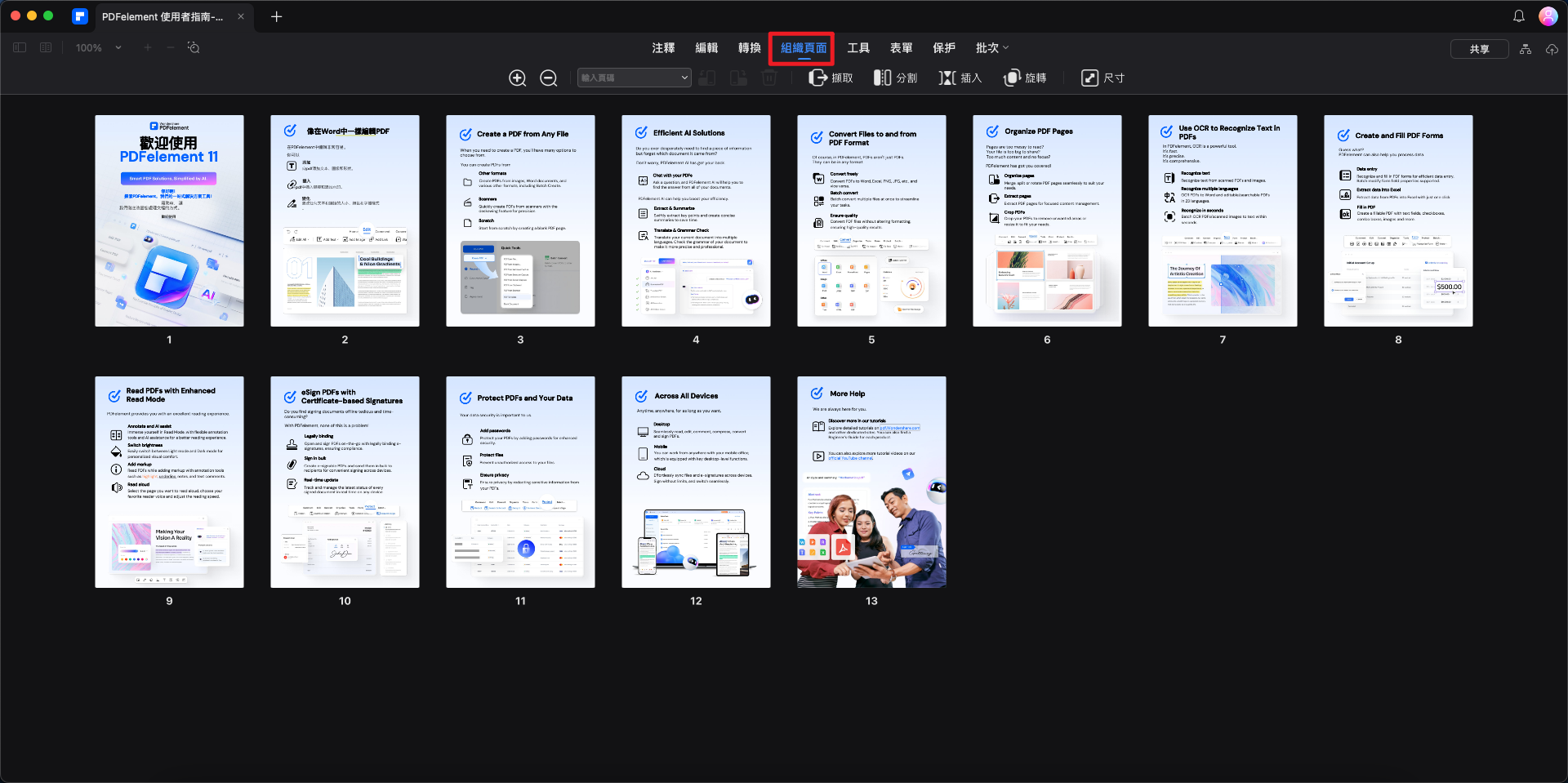
組織頁面功能旋轉頁面
在彈出的視窗中,選擇「旋轉」功能。您可以點選單一頁面,或按住 Command 鍵同時選取多個頁面,亦可直接在右側面板中勾選要旋轉的頁面,然後於視窗底部選擇適當的旋轉方向。
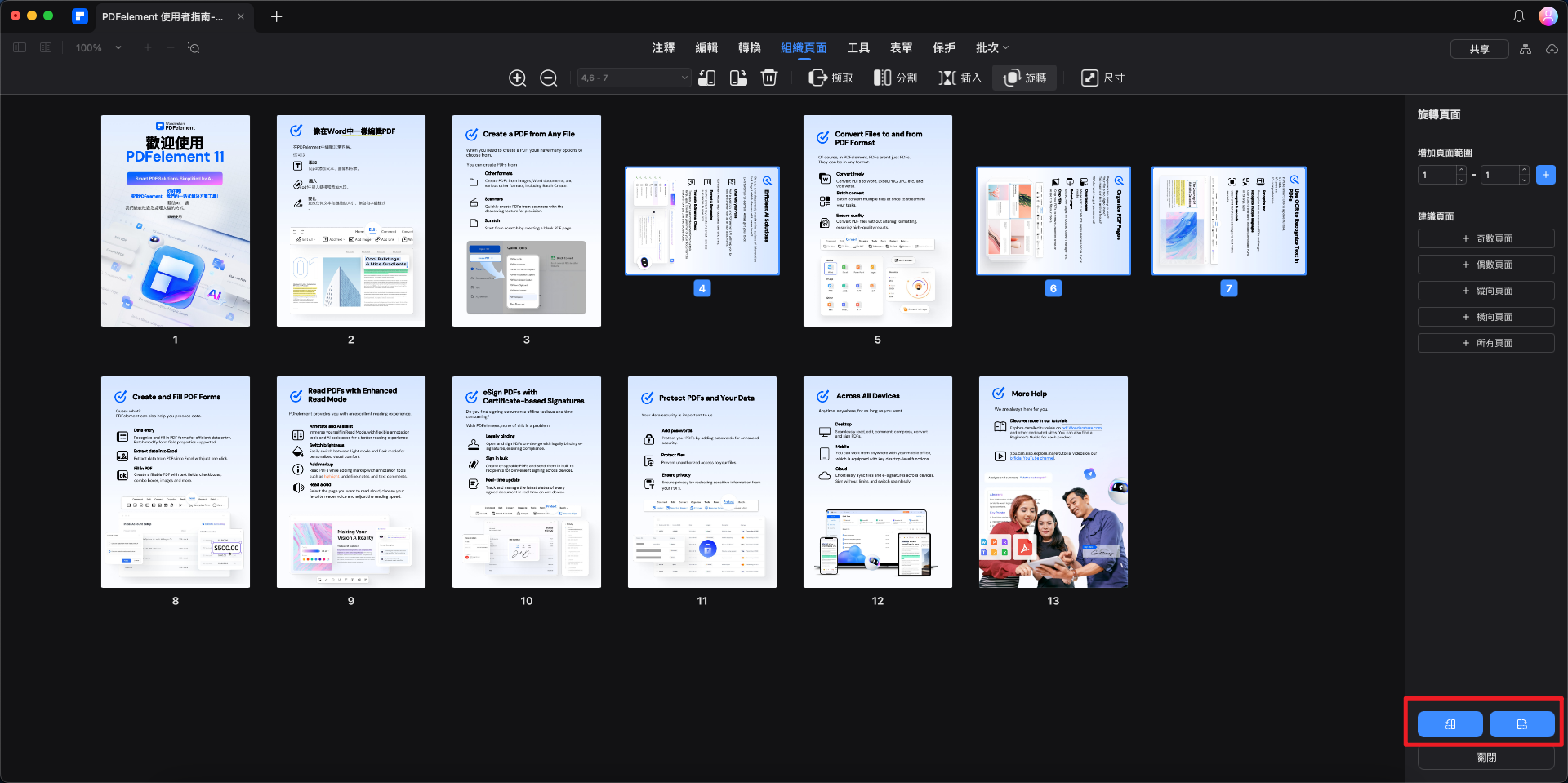
選擇旋轉功能與頁面選擇
2. 透過「縮圖面板」旋轉頁面
另一種方式是透過「縮圖面板」來旋轉頁面。開啟縮圖面板後,按住 Control 鍵並按一下要旋轉的頁面,接著在下拉選單中選擇「旋轉」選項,即可快速完成頁面旋轉。
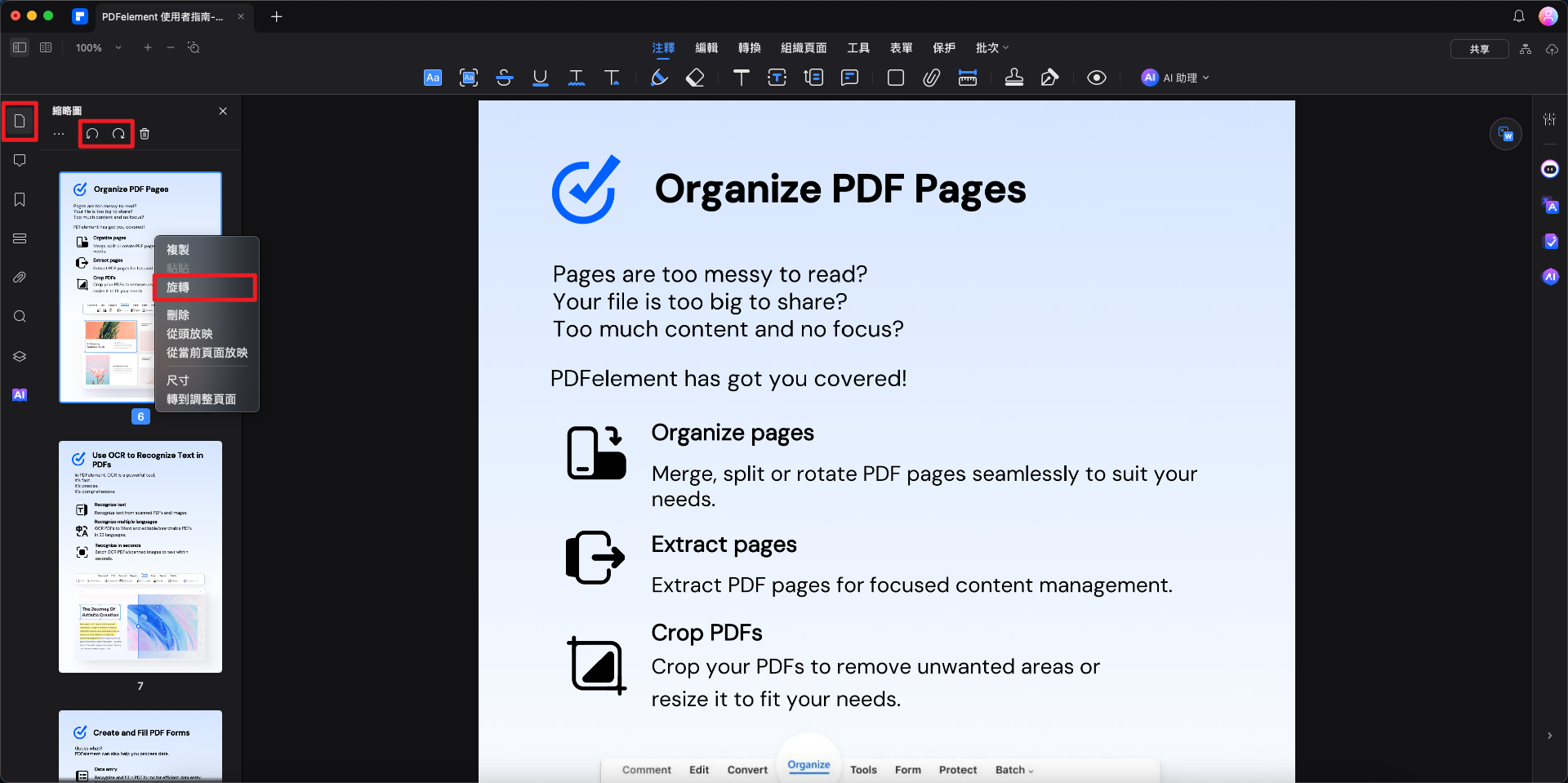
縮圖面板旋轉頁面


